Jos sinulla on ongelmia iOS-laitteellasi, voit yrittää palauttaa iTunesin avulla. Ja iTunes voi todella auttaa sinua paljon, kun haluat palauttaa iOS-laitteesi. iTunes näyttää kuitenkin usein virheitä, kun palautat iPhonea tai muuta iOS-laitetta eri syistä. Et ehkä tiedä kuinka korjata iTunesin palautusvirheet, jos et välitä iTunesista vähemmän. Älä huoli, tässä artikkelissa luetellaan joitain yleisiä iTunes-palautusvirheitä ja syitä, jotka aiheuttavat nämä virheet sinulle, sekä 6 hyödyllistä tapaa korjata iTunes-palautusvirheet. Lue tämä artikkeli ja ala ratkaista nämä virheet itse.
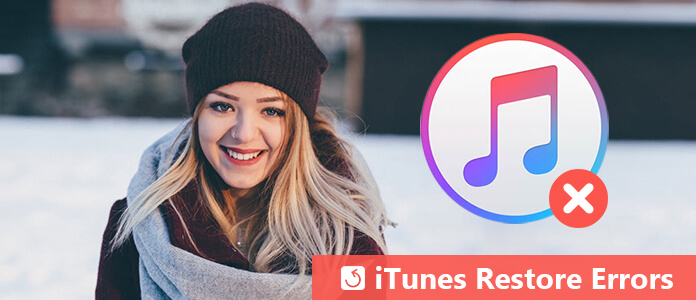
Palauttaessasi iOS-laitteen iTunesilla on monia erilaisia virheitä. Yksi yleisimmistä virheistä, joihin iPhonen käyttäjät kohtaavat iTunesia palauttaessa, on "iTunes ei voi palauttaa" -virhe. Tai voit nähdä, että siinä näkyy viesti, jossa sanotaan, että tapahtui tuntematon virhe ja iPhonea tai iPadia ei voitu palauttaa. Tätä virhettä kutsutaan myös iTunes-virheksi 11. Näitä virheitä lukuun ottamatta voit nähdä joitain virheitä myös alla:
Nämä virheet tapahtuvat yleensä seuraavista syistä:
Eri virheet voidaan ratkaista eri tavoin. Ja näet virheen numeron tai viestin ja opit sitten mitä sinun pitäisi tehdä Applen virallisella verkkosivustolla.
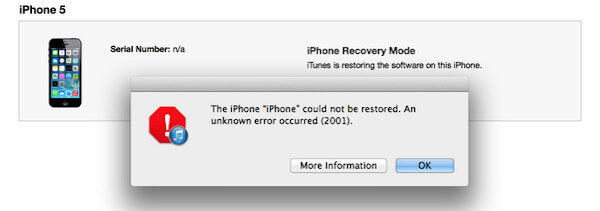
iTunes-palautusvirheet voi johtua vanhentuneesta iTunes-versiosta. Joten jos sinulla on tällainen ongelma palauttaessasi, voit korjata sen lataamalla uusimman version iTunesista tai päivitetään iTunes Mac- tai Windows-tietokoneessa. Nyt voit yrittää iTunesin palauttamista uudelleen, ja virheet ratkaistaan onnistuneesti, jos iTunesin palautusvirheet johtuivat vanhentuneesta iTunes-versiosta.
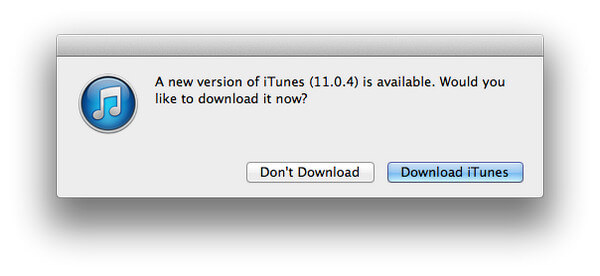
Jos Mac- tai Windows-järjestelmässä on saatavana joitain odottavia päivityksiä, on suositeltavaa siirtyä ensin ohjauspaneeliin ja päivittää tietokoneesi. Koska nämä viimeaikaiset päivitykset saattavat vaikuttaa iTunes-palautukseen, mainos tekee iTunesista Applen käyttäjien käytettävissä. Joten ehkä voit lopettaa lataamisen tai päivityksen ratkaistaksesi iTunesin palautusvirheet.
Voit yrittää kytkeä iPhonen tietokoneeseen ukkospultin tai USB-datakaapelin avulla Wi-Fi- tai USB-keskittimen porttien sijaan. Jos iTunesin palautusvirheet johtuvat tästä ongelmasta, se voi ratkaista ongelmasi. Ja on suositeltavaa irrottaa tarpeeton USB-laite pistorasiasta, jos tietokoneeseen on kytketty useita USB-laitteita.

Jos olet asentanut tietokoneellesi epäluotettavia ohjelmistoja, se voi myös johtaa iTunesin palautusvirheisiin. Joten jos sinulla on epäluotettavia ohjelmistoja, on suositeltavaa poistaa ne, jotta säilytät turvallisen ympäristön. Yritä sitten palauttaa iPhone uudelleen.
Joskus pelkkä uudelleenkäynnistys voi auttaa paljon. Jos et näe virheiden syytä, kun haluat palauttaa iTunesin, voit yrittää käynnistää tietokoneen uudelleen iTunesin palautusvirheiden korjaamiseksi. Jos olosuhteet sallivat, voit käynnistää sekä tietokoneesi että iOS-laitteen uudelleen.
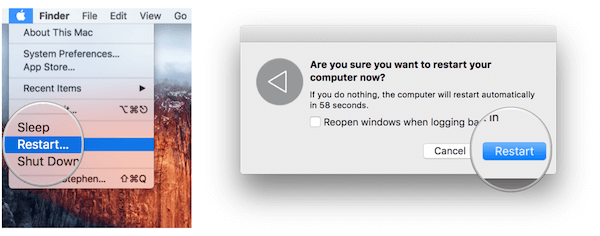
Jos mikään näistä yllä mainituista ratkaisuista ei ratkaissut iTunes-palautusvirheitä, ongelman voi aiheuttaa iOS-järjestelmä. Jos haluat korjata iTunesin palautusvirheet, tarvitset ammattimaisen kolmannen osapuolen iOS-järjestelmän palautusohjelmiston tämän ongelman korjaamiseksi. Tässä suosittelemme Aiseesoft iOS -järjestelmän palautus sinulle. Se on yksi ammattimaisimmista iOS-järjestelmän palautusohjelmistoista, jota voit käyttää Mac- tai Windows-tietokoneessa. Sen avulla voit korjata iPhonen DFU-tilasta, palautustilasta, Apple-logosta, kuuloketilasta jne. Normaalitilaan. Ja se on tehokas ohjelmisto, joka tukee kaikkia iOS-laitteita, kuten iPhone X / 8/8 Plus / 7/7 Plus / SE / 6S Plus, iPad Pro, iPad Air, iPad mini, iPod ja paljon muuta. Se on todella helppo käyttää ja riittävän turvallinen aiheuttamatta tietojen menetystä. Voit korjata iTunesin palautusvirheet seuraavien vaiheiden avulla. Voit korjata iTunesin palautusvirheet seuraamalla seuraavaa opasta.
Vaihe 1Lataa iOS-järjestelmän palautus
Valitse sopiva Aiseesoft iOS-järjestelmän palautuksen versio ja lataa se sitten tietokoneellesi. Seuraavaksi viimeistele tämän ohjelmiston asennus ohjeiden mukaan. Voit myös ladata sen ilmaiseksi kokeillaksesi.
Vaihe 2Liitä iPhone tietokoneeseen
Käynnistä tämä iOS-järjestelmän palautus tietokoneellasi. Kytke sitten iPhone tietokoneeseen USB-kaapelin avulla. Napsauta Lisää työkaluja ja valitse sitten iOS-järjestelmän palautustila.

Vaihe 3Aloita iOS-järjestelmän palautus
Nyt sinun on napsautettava Käynnistä-painiketta aloittaaksesi iOS-järjestelmäongelman havaitsemisen. Napsauta sitten kysymyskuvaketta ja seuraa ohjeita laita iPhone palautustilaan.
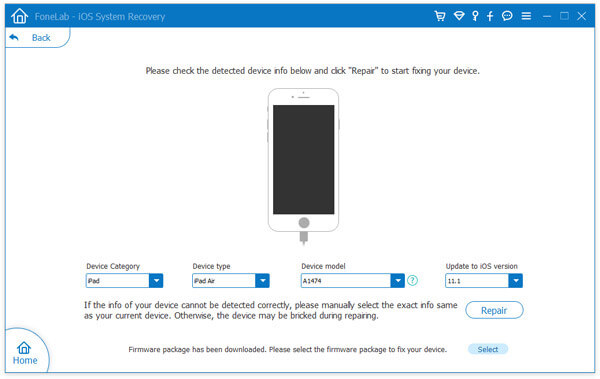
Vaihe 4Korjaa iTunesin palautusvirheet
Valitse sitten oikea iOS-malli ja lataa sitten firmware napsauttamalla Lataa-kuvaketta. Kun se ladataan, tämä ohjelmisto korjaa iTunesin palautusvirheet automaattisesti.
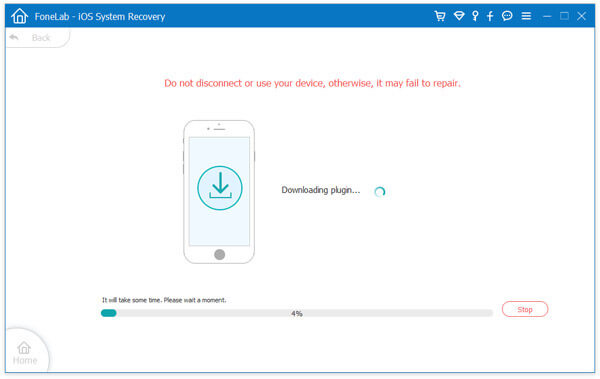
Valitse sitten oikea iOS-malli ja lataa sitten firmware napsauttamalla Lataa-kuvaketta. Kun se ladataan, tämä ohjelmisto korjaa iTunesin palautusvirheet automaattisesti.